Подесите песму на понављање на иПхоне-у, иПад-у и иПод Тоуцх-у

Подесите да се музика понавља на Аппле иПхоне, иПад или иПод Тоуцх уређајима помоћу овог једноставног упутства.
Док се многи људи држе изреке „тројица чини гомилу“, неки кажу „што више, то боље“. Чини се да исто важи и за телефонске позиве. Постоји много разлога због којих неко жели или треба да споји више позива на свом уређају. То може бити група пријатеља који сустижу једни друге, у академске сврхе или за конференцију о послу.
Срећом, иПхоне 11 олакшава спајање телефонских позива тако да можете разговарати са онолико људи колико желите! Тачније, до пет људи.
Могућност спајања позива на вашем мобилном телефону је већ неко време доступна, а иПхоне 11 је учинио још једноставнијим приступ.
Да бисте спојили два или више позива на свом иПхоне 11, пратите упутства у наставку.
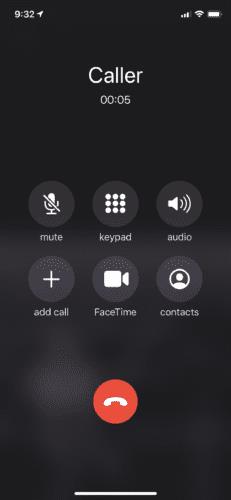
Отворите апликацију за позиве на мобилном телефону и позовите први број који желите да позовете. Када особа одговори на позив, реците јој да задржи. Важно је да обавестите особу јер ће спајање позива бити бесмислено ако се повежете са другом особом, али је прва прекинула позив.
Да бисте додали још један позив, додирните дугме Додај позив . Сачекајте неколико секунди да се дугме појави. Постаје доступно само када се јави прва особа коју позовете.
Користите дугме Додај позив да уђете у своју листу контаката и пронађете телефонски број друге особе.
Позовите другу особу и сачекајте док се та особа не јави. Ово ће ставити прву особу на чекање.
Када друга особа одговори, дугме за спајање позива ће постати видљиво на екрану. Додирните га да спојите два позива.
Ако желите да додате још један позив, поновите упутства од три до пет.
Можете додати до пет позива.
Шта ако сте у разговору и морате да додате некога ко вас зове у конференцијски позив?
Када имате долазни позив, само кликните на дугме Задржи и прихвати .
Када се позив повеже, кликните на дугме Обједини позив .
Пазите да не кликнете на Заврши и прихвати јер ће то прекинути ваш тренутни позив и прихватити долазни позив.
Ако не желите да додате долазне позиваоце, увек их можете послати на говорну пошту.
Ако кликнете на црвено дугме за крај , сви позиви ће бити прекинути. Алтернативно, ако желите да само једна особа напусти позив, можете захтевати да одређени позивалац прекине везу. Ово неће прекинути конференцијски позив за групу.
Постоји неколико других опција које ће побољшати ваше искуство конференцијског позива.
Можете изабрати да искључите и укључите звук позива.
Да бисте искључили позив, само кл��кните на дугме за конференцијски позив на средини екрана. Ово би требало да прикаже све позиваоце који су укључени. Листа контаката се појављује са дугметом за искључивање звука и прекид позива. Ако желите да искључите некога, само кликните на његово дугме за утишавање.
Шта ако добијете напад кашља док сте на конференцијском позиву и морате да искључите звук? Лако! Кликом на дугме Искључи звук ће искључити звук који долази са вашег телефона, али ћете моћи да чујете све остале. Поново додирните дугме да бисте се укључили када будете спремни.
Опција Види све учеснике у конференцијским позивима доступна је само особи која је започела позив. Друге стране неће моћи да искључе, укључе или прекину одређени позив. Они могу само да одустану од позива.
Са функцијом спајања позива на иПхоне 11, лако можете уживати у друштву ваше веселе публике! Имајте на уму да сви оператери неће дозволити све функције обједињеног позива — неки могу ограничити капацитет позиваоца. Уверите се у ограничења која постављају на спајање позива пре него што направите планове за конференцијске позиве.
Подесите да се музика понавља на Аппле иПхоне, иПад или иПод Тоуцх уређајима помоћу овог једноставног упутства.
Ако иТунес није могао да направи резервну копију вашег иПхоне-а на Виндовс-у 10 јер сесија прављења резервне копије није успела, искључите све периферне уређаје и ресетујте фасциклу Лоцкдовн.
Решите проблем где текстуалне поруке не стигну само до једног примаоца помоћу овог водича за решавање проблема.
Понекад вам треба више простора за складиштење на телефону и одлучите да избришете старе текстуалне поруке да бисте ослободили простор. Али онда кренете у брисање и
Показујемо вам више начина да искључите радио на Аппле иПхоне, иПад или иПод Тоуцх уређајима.
Конфигурисање ВПН-а на вашем телефону је одличан начин да осигурате да ваша активност прегледања остане приватна од вашег провајдера мобилних података. Ипак, у неком тренутку,
Мало позната карактеристика на иПхоне-има је могућност постављања аутоматског одговора преко иМессаге-а када сте недоступни, баш као што бисте то урадили када сте вани
Како решити проблем где навигација на мапи и ГПС функције неће исправно радити на Аппле иПхоне-у.
Помоћ за проналажење иконе Апп Сторе која недостаје на вашем Аппле иПхоне-у или иПад-у.
Решите проблем где не можете да уклоните апликацију са свог Аппле иПхоне-а или иПад-а јер се Кс не појављује како се очекивало.
Научите како да избришете предлоге Сири апликације на Аппле иПхоне и иПад уређају.
Решите проблем где микрофон недостаје или не ради на Аппле иПхоне или иПад тастатури.
Нудимо 3 начина за преглед десктоп верзије Гмаил-а на вашем Аппле иОС уређају.
Како да репродукујете видео у успореном снимку на Аппле иПхоне-у или иПад-у.
Лигхтнинг је друго име за власнички 8-пински конекторски кабл који је развио и користи Аппле Инц. Конектор за напајање је представљен 2012. да замени
Како да премотате музику унапред или уназад на Аппле иПхоне-у, иПод Тоуцх-у или иПад-у.
Ако желите да спречите отварање апликације Фотографије када повежете свој иПхоне са Виндовс 10 рачунаром, морате да онемогућите аутоматску репродукцију.
Ако имате проблема са синхронизацијом великих бележница са много прилога у ОнеНоте-у за иОС, ево могућег решења.
Ако користите Нетфлик на својим иОС уређајима, можда сте повремено наишли на грешку 10023. Поново покрените уређај да бисте је поправили.
Ако Дропбок не може да пронађе и отпреми нове фотографије са вашег иПхоне-а, проверите да ли користите најновије верзије иОС и Дропбок апликације.
Епл ради бољи посао од већине компанија када је у питању приватност. Али нису сва подразумевана подешавања на иПхоне-у у најбољем интересу корисника.
Помоћу овог дугмета за акцију можете позвати ChatGPT кад год желите на свом телефону. Ево водича за отварање ChatGPT-а помоћу дугмета за акцију на iPhone-у.
Како направити дугачак снимак екрана на iPhone-у вам помаже да лако снимите целу веб страницу. Функција скроловања екрана на iPhone-у је доступна на iOS 13, iOS 14, а ево детаљног водича о томе како направити дугачак снимак екрана на iPhone-у.
Да бисте променили лозинку за iCloud, можете то учинити на много различитих начина. Можете променити лозинку за iCloud на рачунару или на телефону путем апликације за подршку.
Када пошаљете заједнички албум на iPhone-у некоме другом, та особа ће морати да пристане да му се придружи. Постоји неколико начина да прихватите позиве за дељење албума на iPhone-у, као што је приказано у наставку.
Пошто су AirPods мале и лагане, понекад их је лако изгубити. Добра вест је да пре него што почнете да трошите кућу тражећи нестале слушалице, можете их пратити помоћу свог iPhone-а.
Да ли сте знали да, у зависности од региона у којем је произведен ваш iPhone, он може имати разлике у поређењу са iPhone-има који се продају у другим земљама?
Обрнута претрага слика на иПхоне-у је веома једноставна када можете да користите прегледач на уређају или да користите неке апликације трећих страна за више опција претраге.
Ако често треба да контактирате некога, можете подесити брзо позивање на свом iPhone-у помоћу неколико једноставних корака.
Хоризонтално ротирање екрана на iPhone-у вам помаже да гледате филмове или Netflix, прегледате PDF-ове, играте игре... практичније и имате боље искуство.



























